Looge Windows 8-s virtuaalne masin Hyper-V abil
Microsoft Windows 8 Esiletõstetud Hüper V Virtualiseerimine / / March 18, 2020
Windows 8 Pro-l on Hyper-V-tehnoloogia, mis pärineb Server 2008 perekonnast. See võimaldab teil seadistada ja hallata virtuaalseid masinaid.
Üks Windows 8 lahedatest funktsioonidest on Hyper-V tehnoloogia, mis pärineb Server 2008 perekonnast. See võimaldab teil seadistada ja hallata virtuaalseid masinaid ilma, et peaksite installima kolmanda osapoole tarkvara nagu VirtualBox või VMware.
Esimene asi, mida peate tegema, on kontrollida, kas teie riistvara on võimeline Hyper-V käitama. Teie arvuti CPU peab toetama SLAT-i.
Parim tööriist testimiseks, kas teie AMD või Inteli protsessor toetab SLAT-i, on CoreInfo, autor Mark Russinovitš.
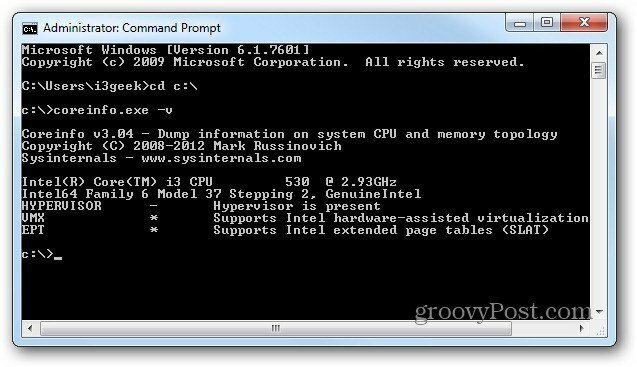
Järgmisena peate Luba Hyper-V Windows 8-s, mis pole vaikimisi sisse lülitatud.
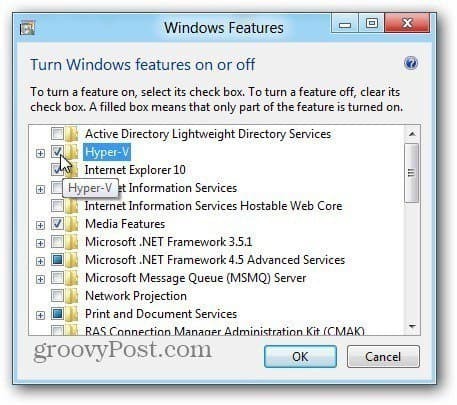
Nüüd, kui Hyper-V on lubatud, käivitage Hyper-V virtuaalmasin. Selle juurde pääseb menüüst Metro Start, otsides Hyper-V ja klõpsates Hyper-V halduri ikooni.
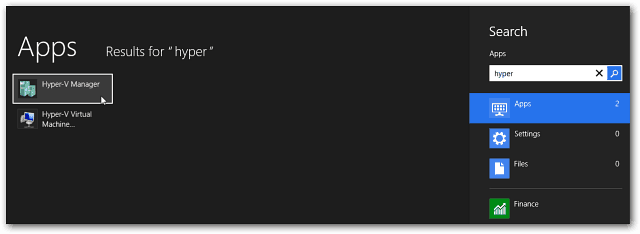
Lihtsamaks kasutamiseks soovitan näidata Administraatori tööriistad Metro Start ekraanil et pääseda juurde Hyper-V plaatidele. Valige Hyper-V Manager.
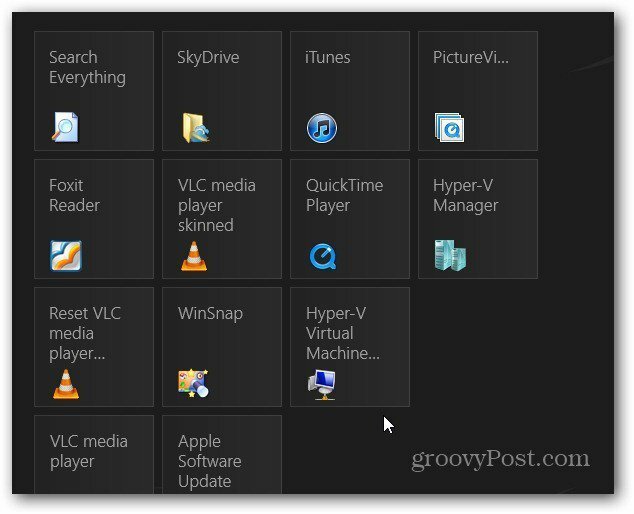
Looge uus virtuaalne masin
Avaneb töölaual Hyper-V haldur. Nagu koos Ülesannete ajakava Windowsis, tundub hirmuäratav, aga tegelikult pole.
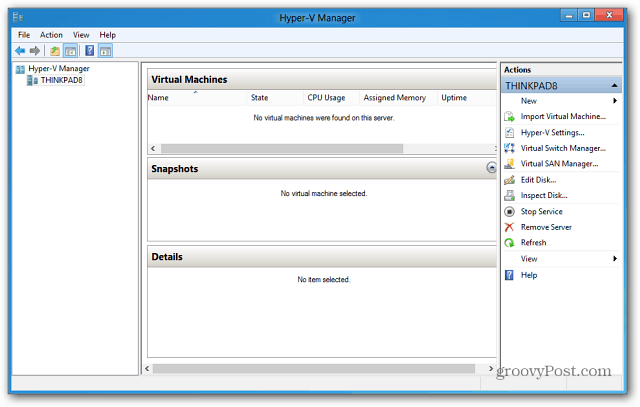
Esimene asi, mida mulle teha meeldib, on luua virtuaalne lüliti - see on teie virtuaalse Etherneti adapter, mis kasutab teie hostarvuti kaarti.
Klõpsake vasakpoolsel toimingute paanil nuppu Virtual Switch Manager.
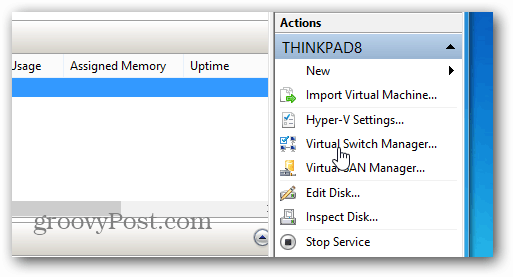
Nüüd veenduge, et selle seadeks oleks valitud Väline, nii et see kasutab teie NIC-i. Klõpsake lihtsalt Loo virtuaalne lüliti.
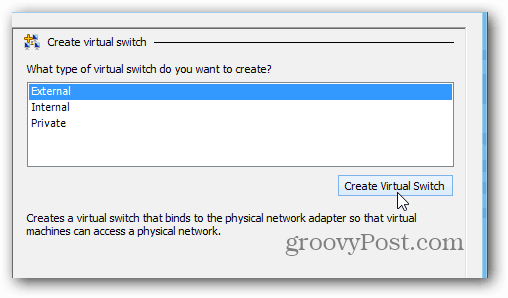
Seejärel pange virtuaalsele lülitile nimi... kõik, mis aitab teil meelde jätta. Siis on vaikimisi ühenduse tüüp selle seadme masina installitud võrguadapteri vaikeväärtus.
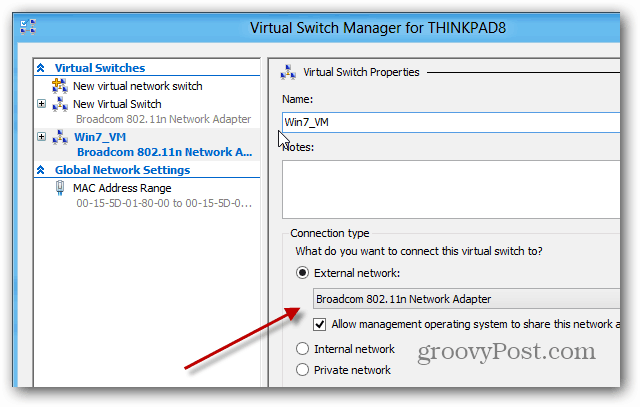
Valige oma hostarvuti nimi (arvuti, milles töötab Hyper-V). Seejärel klõpsake paanil Toimingud nuppu Uus >> virtuaalne masin.
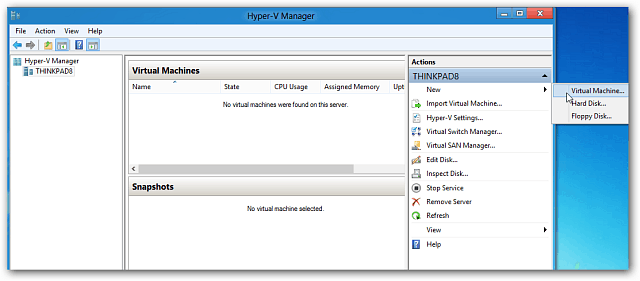
Uue virtuaalmasina viisard avab sõnumi Enne alustamist. Kui te ei soovi seda iga kord, kui loote uut VM-i, märkige ruut Ära näita seda lehte uuesti. Klõpsake nuppu Edasi.
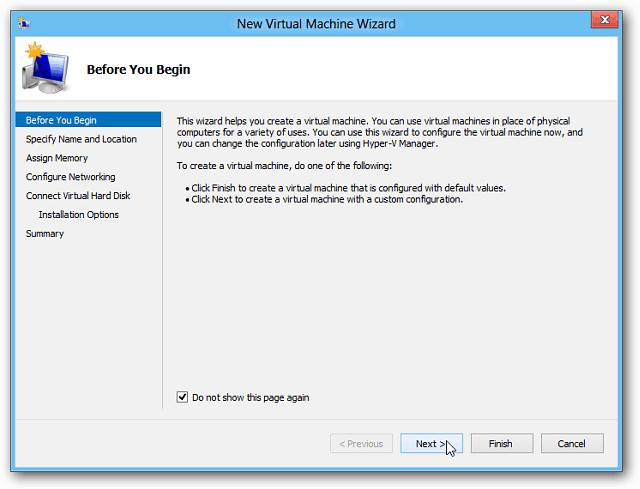
Lehed: 12



